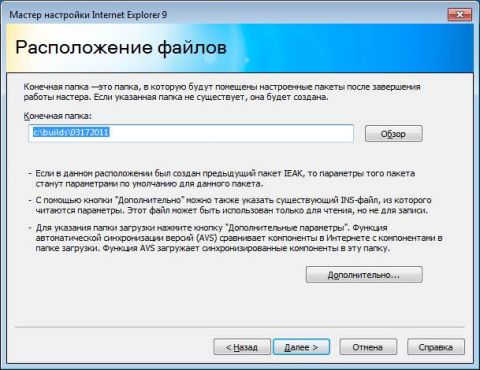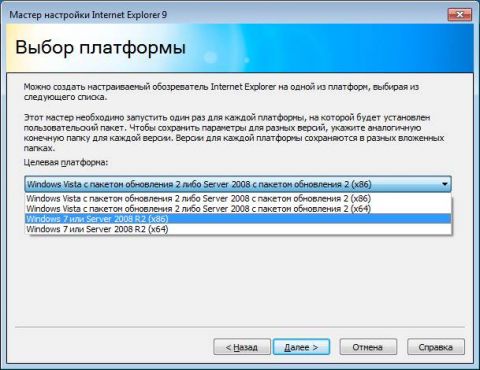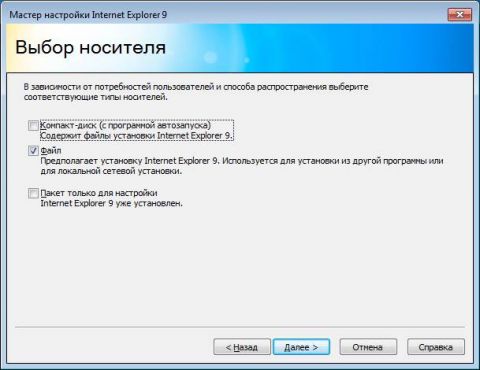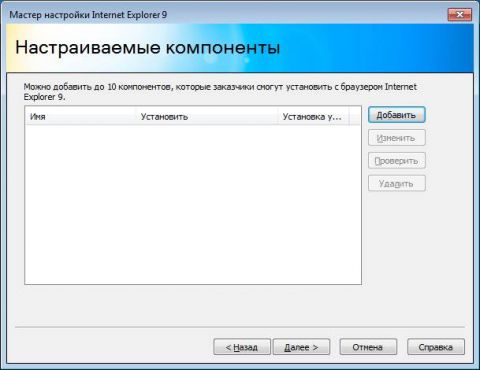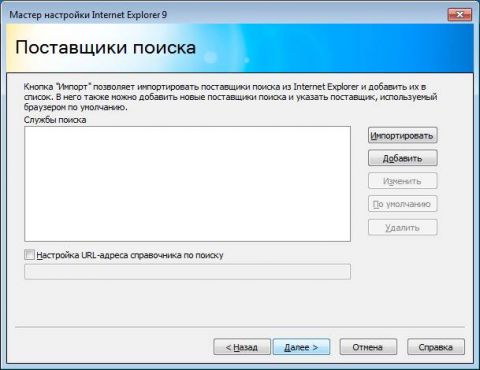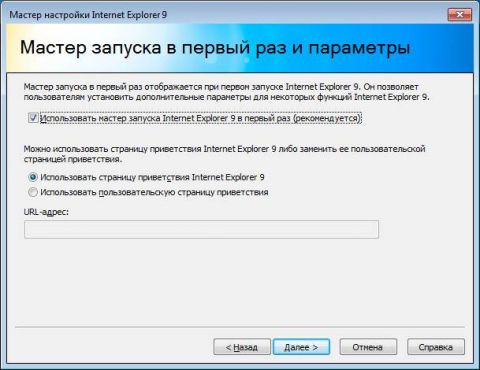Использование настроенного дистрибутива программного продукта, например операционной системы или приложения, часто требуется как в организации, так и дома. В данной статье мы рассмотрим, как легко и просто создать настроенный дистрибутив Internet Explorer 9 при помощи бесплатного набора «Пакет администрирования Internet Explorer 9»
Установка пакета администрирования Internet Explorer 9 (IEAK)
Прежде чем приступить к установке пакета, необходимо убедиться, что компьютер соответствует минимальным системным требованиям:
- Операционная система: Windows 7, Windows Server 2008 R 2, Windows Vista и Windows Server 2008 с пакетом обновления 2;
- Установленный Internet Explorer 9 последней версии.
Если Ваш компьютер удовлетворяет системным требованиям, то можете смело приступать к установке «Пакета администрирования Internet Explorer 9», скачать который можно по ссылке.
При установке пакета запустится «Мастер установки», для продолжения нажмите «Далее».

Рисунок 1 – Мастер установки
На следующем этапе Вас ознакомят с лицензионным соглашением и попросят принять его условия. Соглашаемся с ним и нажимаем «Далее».
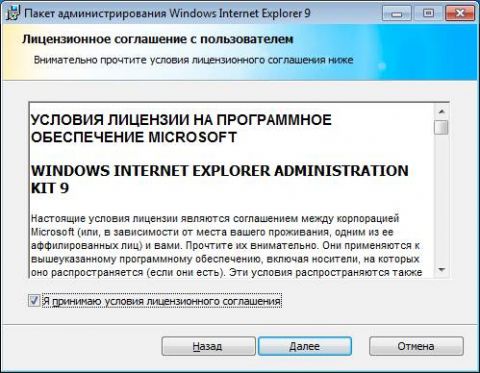
Рисунок 2 – Лицензионное соглашение
Теперь необходимо выбрать тип лицензии. Первые два типа (Внешнее распространение в качестве поставщика услуг Интернета и Внешнее распространение в качестве поставщика содержимого или разработчика) предназначаются, если Вы являетесь провайдером и собираетесь предоставлять дистрибутив своим клиентам или Ваша организация распространяет дистрибутив за ее пределы. К таким дистрибутивам относятся версии от Яндекс, Facebook и т.п. В данной статье используется третий тип лицензии – «Внутреннее распространение через интрасеть организации». Выбираем его и нажимаем «Далее».

Рисунок 3 – Выбор типа лицензии
Необходимо также указать название Вашей организации. В данном примере используется название « Lab ».
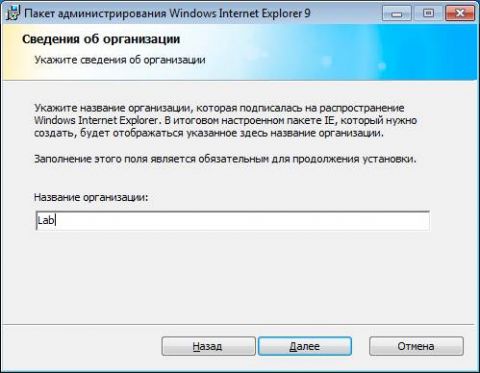
Рисунок 4 – Указание названия организации
После того, как необходимые данные указаны, Вы можете приступить к установке набора, нажав кнопку «Установить», или изменить внесенные изменения с помощью кнопки «Назад».
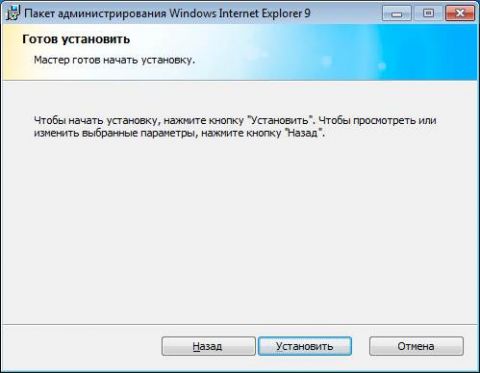
Рисунок 5 – Готовность к установке
После завершения установки нажмите кнопку «Готово».
Создание дистрибутива
После установки Пакета администрирования Internet Explorer 9 в меню Пуск появился ярлык «Мастер настройки Internet Explorer 9». После его запуска появится окно мастера настройки с информацией о выбранном типе лицензии.
Рисунок 6 – Мастер настройки Internet Explorer 9
На следующем шаге Вам предложат выбрать папку для конечного дистрибутива (по умолчанию используется папка builds \текущая дата).
Рисунок 7 – Выбор пути для сохранения дистрибутива
Нажав кнопку «Дополнительно», Вы можете указать существующий файл конфигурации дистрибутива и указать путь для загрузки новых версий Internet Explorer 9. Так как мы создаем первый дистрибутив, то эту опцию пропускаем.
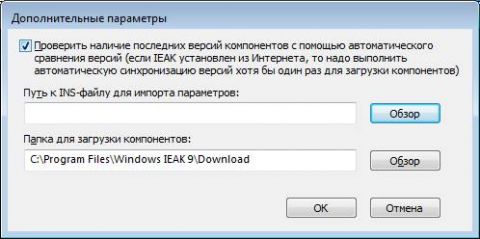
Рисунок 8 – Дополнительные параметры
Теперь необходимо выбрать, на какой платформе будет работать дистрибутив. Выбираем, к примеру, « Windows 7 или Windows Server 2008 R 2 (x 86)» и нажимаем «Далее».
Рисунок 9 – Выбор типа платформы
Дальше выбираем язык для дистрибутива. Отмечаем «Русский» и переходим к следующему шагу.
Рисунок 10 – Выбор языка для дистрибутива
Теперь выбираем, как будет распространяться дистрибутив: на компакт-диске с автозапуском, в виде отдельного инсталлятора или пакетом настроек. Оставляем «Файл» и нажимаем «Далее».
Рисунок 11 – Выбор метода распространения дистрибутива
Следующим шагом указываем, какие параметры установки необходимо изменить. В данной демонстрации изменялись «Поставщики поиска» и «Домашняя страница».
Рисунок 12 – Выбор настроек
Перед установкой настроек необходимо обновить текущую версию Internet Explorer 9, установленную на компьютере, до самой последней. Поэтому нажимаем кнопку «Синхронизировать». После обновления станет доступна кнопка «Далее».
Рисунок 13 – Автоматическая синхронизация версий
Опция «Настраиваемые компоненты» позволяет интегрировать в дистрибутив обновления. Нам это не требуется, поэтому переходим к следующей настройке.
Рисунок 14 – Добавление настраиваемых компонентов
В разделе «Поставщики поиска» можно установить поисковую систему в Интернете. Данная опция имеет два варианта: импортировать поставщика поиска из локальной версии браузера, установленной на компьютере, или добавить вручную. Выбираем «Добавить».
Рисунок 15 – Добавления поставщика поиска
В окне Службы поиска необходимо указать название поисковой системы и адрес сервера поиска. В качестве примера использовалось следующее:
- Yandex
- http://yandex.ru/yandsearch?text=&form=os
После этого нажимаем «ОК» и «Далее».
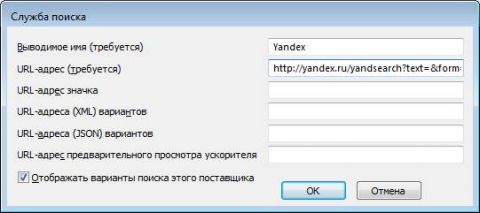
Рисунок 16 – Создание службы поиска
На этом шаге указываем домашнюю страницу. В поле URL-адрес пишем адрес страницы, к примеру:
- http://www.oszone.net/
и нажимаем «Добавить», после этого - «Далее».
Рисунок 17 – Домашняя страница
На этапе «Мастер запуска в первый раз и параметры» оставляем все по умолчанию и нажимаем «Далее».
Рисунок 18 - Параметры запуска браузера в первый раз
Завершение работы мастера заканчивает настройку дистрибутива и переходит непосредственно к сборке инсталлятора.
Рисунок 19 – Процесс сборки дистрибутива
По завершению процесса сборки нажимаем «Готово».
Рисунок 20 – Завершение процесса сборки инсталлятора
Теперь по пути C:\builds\03172011 в папке «FLAT » находится наш дистрибутив, а в папке «INS » - группа настроек для дистрибутива.
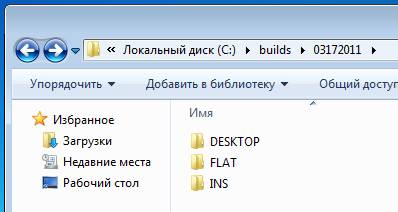
Рисунок 21 – Каталог с результатом сборки дистрибутива
Заключение
В этой статье Вы познакомились с принципом работы «Пакета администрирования Internet Explorer 9» и увидели, как легко и просто сделать собственный дистрибутив Internet Explorer 9 в домашних условиях.
Надеюсь, что данная статья поможет Вам в практической деятельности.